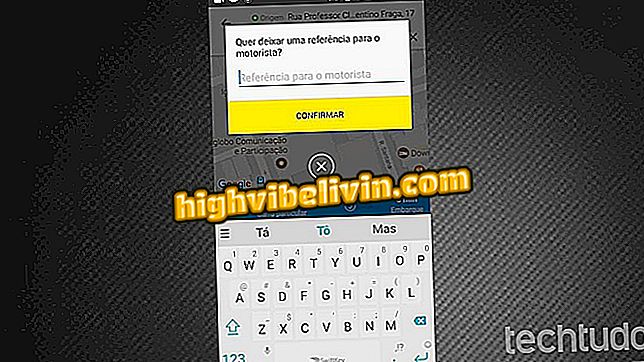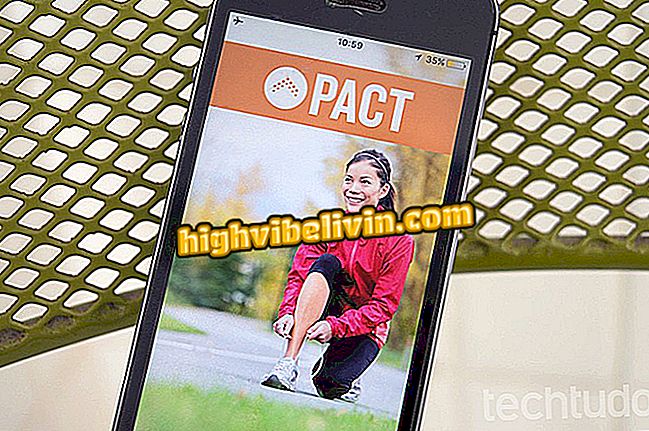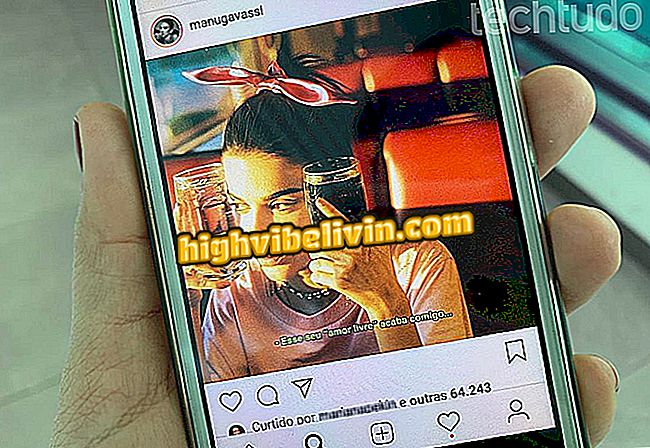Twitch TV: come creare un account e cambiare nome utente
Twitch TV è il più famoso portale di streaming online attualmente. Il servizio, disponibile su Android e iPhone (iOS) e sul sito (www.twitch.tv), ha migliaia di canali che parlano di giochi come League of Legends di Riot Games (LoL) e Epic's Fortnite Giochi. Inoltre, varie modalità di esportazione utilizzano anche la piattaforma per trasmettere tornei dal vivo. Vuoi creare un account e navigare tra i canali e i flussi di Twitch? Vedi il seguente tutorial su come iscriversi al servizio e su come cambiare il tuo nome utente.
Twitch TV: 7 giocatori di LoL che danno consigli per migliorare il gioco

Twitch TV
Passaggio 1. Accedere al sito Web della piattaforma tramite il download di Twitch TV all'indirizzo;

Visita il sito Web di Twitch TV scaricando il
Passaggio 2. Sul sito, fare clic sul pulsante "registrati", situato nella barra in alto;

Individua il pulsante "registrati" nella barra in alto
Passaggio 3. Qui è possibile creare un account inserendo i dati richiesti o connettendosi a Facebook. Per utilizzare Facebook, fare clic direttamente sul pulsante blu, scritto "connetti con Facebook". Si aprirà una finestra in cui Facebook chiederà le autorizzazioni. Continua ad andare avanti;

Puoi registrarti a Twitch o usare il tuo account Facebook.
Passaggio 4. Per entrambi gli account collegati a Facebook come account non collegati, è necessario creare un nome utente e una password. Alla fine, clicca su "registrati";

Avanzamento dopo aver inserito i dati richiesti
Pronto! Ora puoi usare Twitch e seguire i tuoi canali e streamer preferiti. Il servizio ha anche la versione Prime, con alcuni vantaggi come oggetti esclusivi nei giochi.
Twitch TV ti consente inoltre di modificare il tuo nome utente nelle impostazioni della piattaforma. Per fare ciò, procedi nel seguente modo.
Passaggio 1. Sulla barra in alto, fare clic sulla freccia bianca, a destra del nome utente;

Fai clic sulla freccia nell'immagine
Passaggio 2. Nel menu che si apre, selezionare "impostazioni";

Impostazioni di accesso
Passaggio 3. Nelle impostazioni del profilo, accedere alla sezione "nome visualizzato" e immettere il nome desiderato;

Cambia il nome visualizzato nella casella di testo indicata
Passaggio 4. Infine, salva le impostazioni per mantenere il nuovo nome utente.

Salva le impostazioni
Vuoi comprare il cellulare, la TV e altri prodotti scontati? Conoscere il confronto